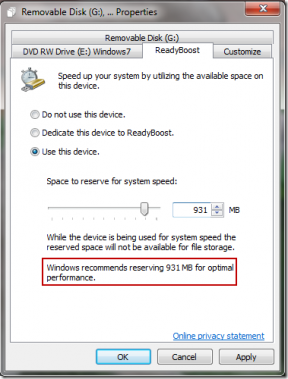PrinterShare anmeldelse: Sandsynligvis bedste udskrivningsapp til Android
Miscellanea / / November 29, 2021
At konfigurere en iPhone til at udskrive trådløst fra min computer, som ikke har Google Cloud Print-understøttelse, var en kagevandring. iPhone har en indbygget understøttelse af trådløs udskrivning (se skærmbillederne nedenfor), og man kan direkte dele et dokument med det installerede printerplugin for at flytte over en printkommando til den trådløse hjemmeprinter. Det iPhone registrerer automatisk printeren og konfigurerer dens specifikationer. Men når det kommer til Android, er det en anden historie (og det er derfor dette indlæg).


PrinterShare til Android til mobil udskrivning
Mens jeg konfigurerede min Android, indså jeg, at der ikke var nogen dedikeret support til udskrivning på Jelly Bean Android 4.3. Selvom der var nogle dedikerede apps fra printerproducenterne, var de specifikke for visse printermodeller.
I et tidligere indlæg, hvor vi skrev om hvordan man udskriver trådløst ved hjælp af en Android-telefon, talte vi kort om en app kaldet PrinterShare til Android. Vi dykker ned i det i dag for at vide, hvordan appen fungerer, og hvordan den kan konfigureres til at sende enhver trådløs mobiludskrivning direkte fra din Android-enhed.

Så snart du download og installer PrinterShare fra Play Butik er din Android printklar. Når du har startet appen, er den allerførste ting, du skal gøre, at konfigurere printeren.
På appen skal du klikke på menuen med tre prikker i øverste højre hjørne og trykke på indstillingen Vælg Printer. Mens tilføjelsen af Google Cloud Printer ligner det, vi viste i den sidste artikel, vil vi i dag fokusere på lokal Wi-Fi-printer. Sørg for, at appen er tændt og forbundet til Wi-Fi-netværket, og vælg I nærheden - Wi-Fi.

Appen scanner automatisk efter printere i det lokale Wi-Fi-netværk, som din Android-enhed er tilsluttet og returnerer søgeresultaterne med navnet på printeren. Nu skal du bare vælge printeren og begynde at udskrive. Appen understøtter et stort udvalg af printermodeller, og den fulde liste over de understøttede printere kan findes her.


Når du har valgt en printer, kan du med det samme begynde at udskrive fra appen. På app-hjemmesiden kan du se en liste over forskellige ting, du kan udskrive.
For for eksempel at udskrive beskeder, der er på din enhed, skal du blot trykke på Beskeder mulighed og vælg den kontakt, som du vil udskrive den komplette samtaleliste for, og tryk på Print. Du kan konfigurere udskriftsegenskaber via Muligheder knap. Her kan du vælge og konfigurere printer- og sideegenskaber før udskrivning.


Vælg indstillingen for at udskrive et lokalt dokument Dokumenter og søg efter den fil, du gerne vil udskrive. Du kan også udskrive websiderne direkte ved hjælp af Web sider mulighed.
Den gratis app kommer med nogle udskrivningsbegrænsninger, og du kan vælge at få en premium-licens til appen for $12,95. Ja, slet ikke billigt, men det er hver en øre værd, hvis din hverdag involverer at bruge din printer ofte.
Bemærk: At betale for appen hjælper ikke med at opdage en printer, som ikke allerede er fundet i den gratis version. Hvis den gratis version ikke kunne opdage det, vil den betalte version også gøre det.
Konklusion
Så det er sådan, at PrinterShare-appen kan bruges på Android til at tage sig af alle dine trådløse og skyudskrivningsbehov. Appen gør ikke kun konfiguration og udskrivning smertefrit nemt, men giver også så meget yderligere information, at man kan printe uden at skifte til en computer.
Prøv appen og fortæl os, om du kunne lide den. Hvis du gerne vil anbefale yderligere udskrivningsapps, bedes du nævne dem i kommentarerne. Vi vil også gerne tage dem op til gennemgang.